"Posso fare un film con google foto?"
Molte persone stanno sollevando questa domanda al giorno d'oggi. E per rispondere, sì, puoi. Google Foto non viene utilizzato solo come archivio per il backup delle tue foto sul servizio cloud, ma offre anche agli utenti utilità che li aiuteranno nelle loro attività come animazioni, collage e creazione di filmati. Per questo in tanti hanno suscitato interesse al punto da amare l'utilizzo della piattaforma di Google.
Quindi, molti sono ancora perplessi su come trasformare le loro foto in un film così bello usando questa applicazione. Fortunatamente, leggendo questo articolo, potrai conoscere il corretto utilizzo di google per realizzare un video dalle foto. Quindi, per ridurre l'eccitazione, iniziamo.
Parte 1. Come creare un film utilizzando correttamente Google Foto
Come accennato in precedenza, Google consente agli utenti di creare filmati dalle loro centinaia di foto. Come utente, puoi farlo in due modi, il primo utilizzando il desktop o il Mac e il secondo tramite il telefono cellulare. Sì, questo movie maker è accessibile su entrambe le piattaforme e questo risponderà in parte alla tua domanda su come realizzare un film su Google Photos. E per fornirti maggiori dettagli a riguardo, questo livello gratuito può contare i file video e fotografici caricati nei suoi 15 GB di spazio di archiviazione gratuito all'interno dei servizi Google. Un altro aspetto positivo è che identifica anche gli oggetti analizzandoli nelle foto, come persone, luoghi e cose grazie alla sua visione artificiale.
Inoltre, Google Foto offre agli utenti anche interessanti funzionalità come animazioni e collage. Tuttavia, molti pensano ancora che manchi di caratteristiche meravigliose, a differenza degli altri. Ad ogni modo, senza ulteriori addio, andiamo al nostro obiettivo e vediamo come funziona nella creazione di filmati utilizzando il desktop.
Passaggi su come realizzare un film in Google Foto sul desktop
Passo 1Accedi Il tuo account
Innanzitutto devi andare a visitare il sito ufficiale di Google Foto. Quindi, accedi utilizzando il tuo account Google.
Passo 2Naviga sul film
Nell'interfaccia principale, fare clic su Utilità scheda dalla barra dei menu e fare clic Film.
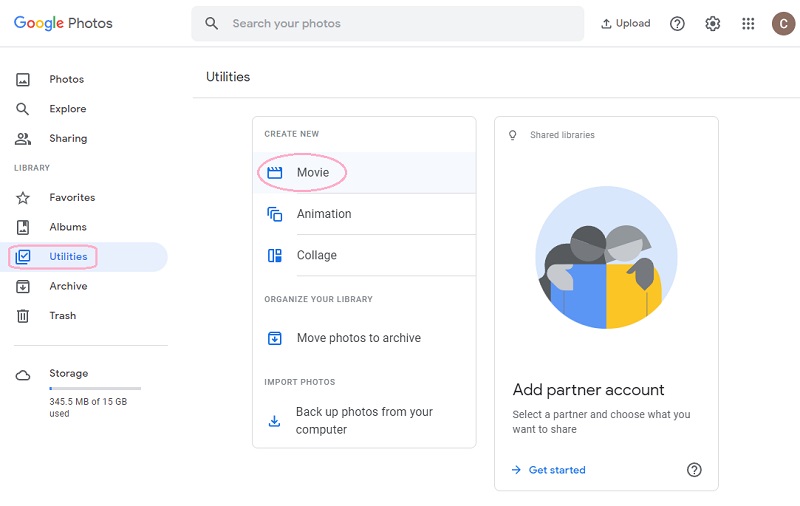
Passaggio 3Scegli un tema
Nella pagina successiva, scegli tra i temi che offre. Nota che puoi utilizzare i temi solo se hai abbastanza argomenti che ciascuno richiede. Quindi, questa volta ne useremo uno non a tema, quindi facciamo clic Nuovo film.
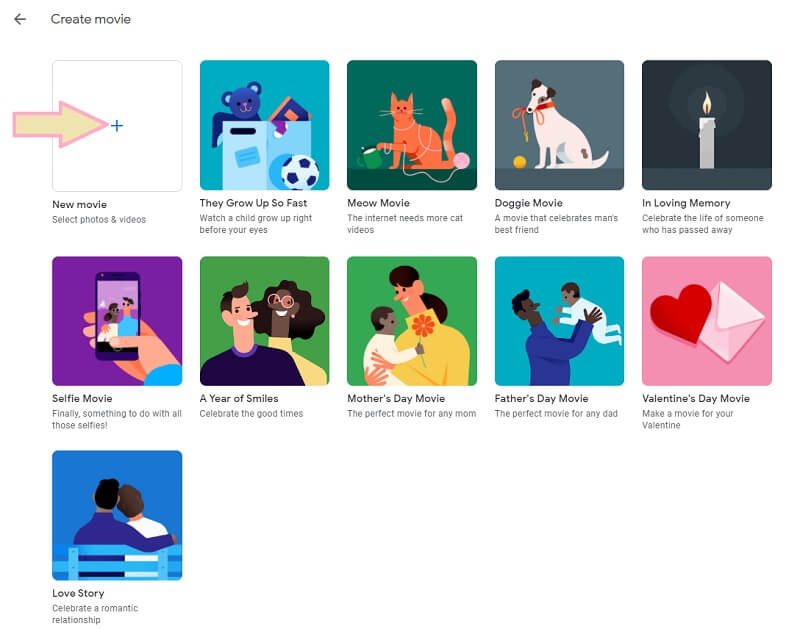
Passaggio 4Crea il film
Attiva o disattiva tutte le foto per creare un video da Google Foto. Quindi, fare clic Creare, che si trova nell'angolo in alto a destra della pagina. Attendi il completamento del processo, quindi fai clic Salva.
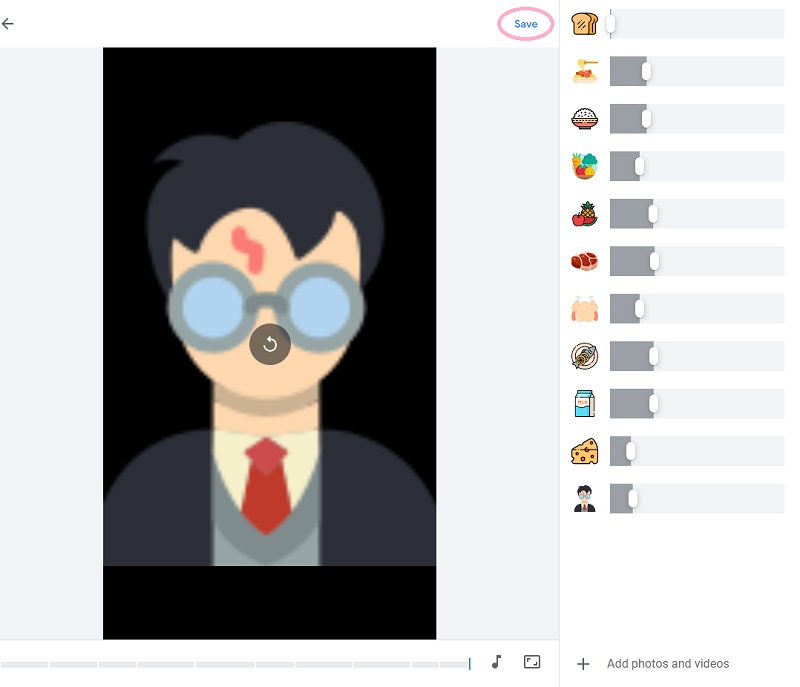
Nota: I passaggi sul desktop sono applicabili anche su dispositivi iOS e Android.
Parte 2. Il modo migliore per creare un filmato utilizzando AVAide Video Converter
Onestamente, il AVAide Video Converter è il modo migliore, più professionale e allo stesso tempo più diretto per creare i tuoi filmati. Inoltre, consente agli utenti di condividere i propri filmati su più social media online in tempo reale, a differenza di Google Foto. Inoltre, questo software ti offrirà migliaia di opzioni di temi, filtri, effetti e strumenti di miglioramento video che forniranno più luminosità ai tuoi contenuti video. Come Google, anche questo crea un video dalle foto e, che tu ci creda o no, può trasformare il tuo film in uno personale con il tuo nome o immagine stampata su di esso come filigrana!
Ci sono molti bellissimi strumenti e funzionalità che puoi usare AVAide Video Converter. Immagina di avere un potente creatore di film, un creatore di collage video, un DVD Ripper fatto in casa e un convertitore video tutto in uno! Questo software vale davvero la tua installazione e ci rende così entusiasti di condividere e mostrarti i passaggi dettagliati su come ottenere un film perfetto usando questo eccellente software.
- Utilizza più strumenti offerti da questo creatore di filmati fotografici.
- Ti consentirà di creare filmati con risoluzione fino a 4K.
- Crea un filmato e trasformalo in più di 300 formati diversi.
- Ti consente di collaborare con la tua traccia musicale sul tuo film
- Usa filigrane emozionanti e personalizzate sui tuoi film
- Carica un numero illimitato di foto e video.
Passo 1Installa il software
Avvia l'installazione del software sul tuo computer Windows, Mac e Linux allo stesso modo quando premi il pulsante di download presentato sopra.
Passo 2Aggiungi le foto su MV
Avvia lo strumento e fai clic su MV dalle caratteristiche dell'elenco nella parte superiore di questo creatore di filmati fotografici. Quindi, inizia a caricare le tue foto quando fai clic su Più segno o il Aggiungere scheda situata nella parte inferiore dell'interfaccia.
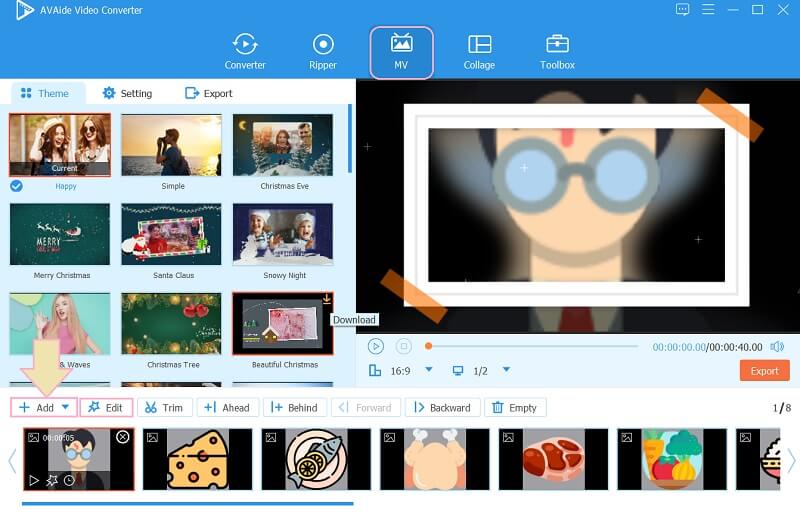
Passaggio 3Aggiungi filtro ed effetto
Avrai sempre tempo per abbellire le tue foto aggiungendo effetti e filtri. Per fare ciò, fare clic su Modificare scheda e inizia a navigare nella scheda Effetto e filtro nella finestra successiva. Una volta terminata la regolazione, fare clic su Applicare a tutto se desideri avere lo stesso filtro per tutte le tue foto. Quindi, colpisci Ok.

Passaggio 4Personalizza la traccia audio
Dopo aver scelto tra i temi, il tuo film acquisirà anche la musica. Tuttavia, a differenza di Google Foto cineasta, questo strumento ti consentirà di personalizzare una traccia audio, vai su Collocamento e fare clic Più firma per aggiungere la tua musica.
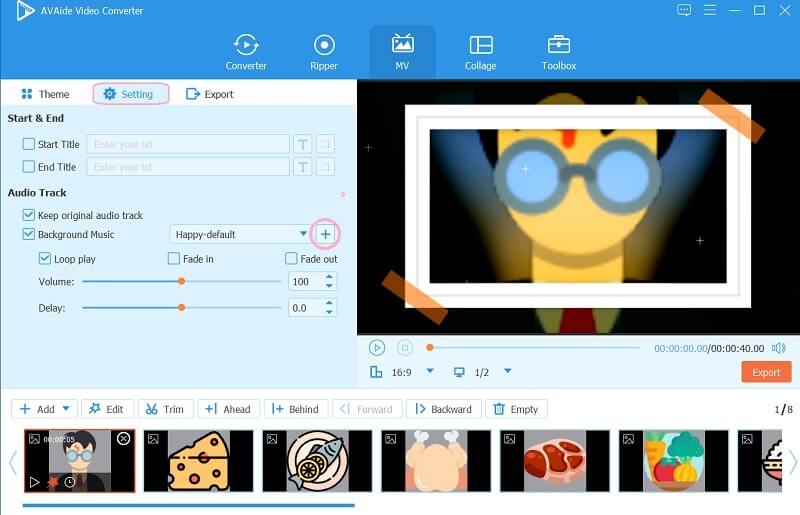
Passaggio 5Salva il film
Infine, ora puoi salvare il film facendo clic Esportare. Puoi regolare e impostare la risoluzione, il formato, la qualità e persino la cartella in cui desideri salvare il filmato nella parte di esportazione. Una volta regolato, premi il Avvia esportazione e attendi fino al termine del processo di esportazione.
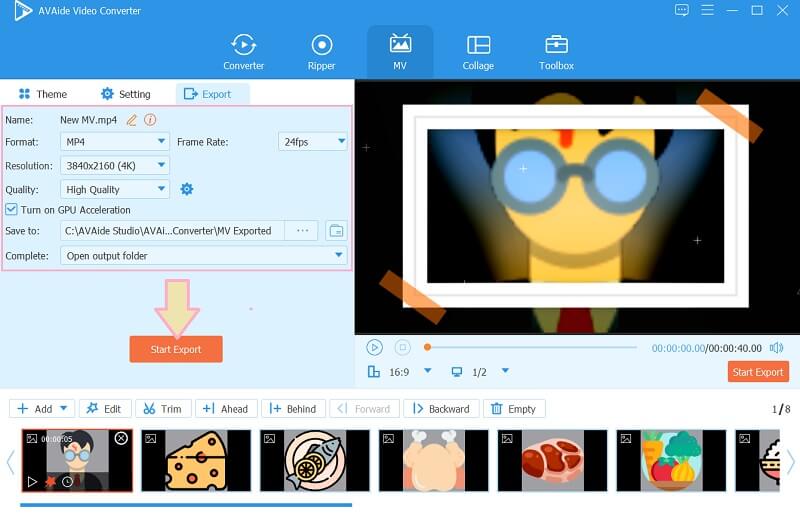
Parte 3. Domande frequenti su Google Foto
Google Foto è gratuito?
No. Google Foto non è gratuito. In effetti, i suoi 100 GB di spazio di archiviazione partono da $1.99 per il suo prezzo.
Come realizzare un film su Google Foto con Android?
Basta avviare Google Foto e attivarlo Film caratteristica dal Utilità.
Posso condividere il mio film sul mio account di social media da Google Foto?
No. Google Foto non ti consente di condividere il film appena realizzato sul tuo account di social media. Quello che dovresti fare è prima esportare il file, quindi caricarlo dal tuo dispositivo.
Infatti, Google Foto può sembrare piacevole e facile da usare. Quindi, limita la tua creatività nel realizzare bellissimi film a causa delle sue funzionalità limitate. Pertanto, l'utilizzo di AVAide Video Converter ti consentirà di realizzare un video simile a Holywood anche da Google Foto. Pertanto, non accontentarti di meno. Scarica ora il convertitore video AVAide!
La tua cassetta degli attrezzi video completa che supporta oltre 350 formati per la conversione in qualità senza perdita di dati.
Suggerimenti per la creazione di film
- Miglior YouTube Movie Maker
- Come creare il tuo film
- Il miglior creatore di film in 3D
- Il miglior creatore di film gratuito
- La migliore alternativa a Windows Movie Maker
- Come fare un film su iPhone
- Come realizzare un film in Google Foto
- Come realizzare film con immagini
- Come realizzare un film con iMovie
- Recensione di HD Movie Maker Pro
- Miglior Movie Maker per Android



 Download sicuro
Download sicuro


